1. IE에서의 방법
맨 처음 자신이 보실 동영상을 "네이버 동영상" 에서 찾습니다
동영상이 나오면요, 전체화면 옆에 링크라는 단어가 있는데요 누르시면 3개의 주소가 있죠,
그 3게중 가운데인 URL 주소 를 복사 하시구요~
2getflv 라는 사이트에 들어가시면 되요(http://www.2getflv.co.kr/)
거기서 검색할수있는 검색창이 나오는데요 거기서 아까 복사해둔 url 주소를 ctrl+v 하시면 길게 입력이 됩니다ㅡ,
검색을누르시면 아래에보시면 동영상이 있는데요 그아래에 저작권법에 동의하야 다운 이라는 어떤 다운할수있는게 있구요,
그걸 누르시면 다운1,다운2 가 있는데 아무거나 누르셔도 되구요,
누르시면 위에 액티브 뜨는 노란거있죠?? 그거 누르시면 다운이 되구요 flv파일로 다운이 됩니다,(시간이 좀 걸려요,)
[출처] 네이버 비디오 동영상 다운받는방법~! (아이스테이션 미니 매니아카페) |작성자 줄리안
다운을 받으면 곰 플레이어나 KMP, 윈도우 미디어 최신 버전으로 보시면 바로 보실 수 있습니다
혹시 AVI 등으로 변화하시려면 free FLV Converter 같은 변환 툴을 사용하시면 됩니다.
2. IE에서 알툴바 사용 방법
http://www.altools.co.kr/Download/ALToolbar.aspx
2. 환경설정 기타 메뉴에서 동영상 다운받을 기본 디렉토리를 설정합니다.

3. 필요한 동영상을 찾아 실행한다
동영상 위에 마우스를 올리면 다운로드 화살표가 생깁니다.
다음 TV 팟 http://tvpot.daum.net/

네이버 비디오 http://video.naver.com/
이 버튼을 누른 후에는
'알툴바 동영상 다운로드' 메뉴가 나오죠.

어디에 저장할지 선택하시고~
'저장' 버튼을 누르면
다운로드 화면이 나오죠~

3. Firefox 에서의 방법
1. 파이어폭스(Firefox)가 설치된 상태에서 부가 기능 중 Video DownloadHelper를 설치하도록 한다. 아래 주소에서 바로 적용 후 재시작하면 된다.
https://addons.mozilla.org/ko/firefox/addon/3006 : Video DownloadHelper 3.2.2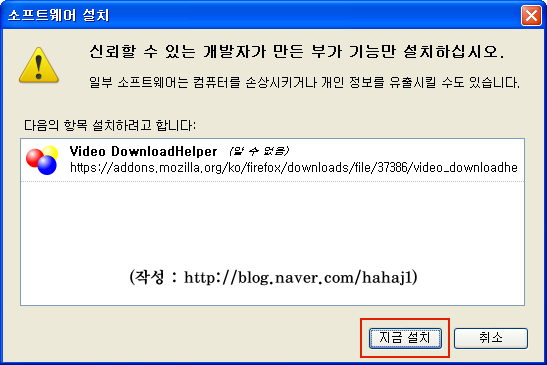
2. 파이어폭스 재시작 후에는 설정이 가능하다. 특별히 변경할 부분은 없고, 저장될 폴더를 원하는 곳으로 지정해 주면 될 것이다. 지정하지 않을 경우 내문서 하위의 dwhelper 폴더에 저장된다.
3. 파이어폭스 화면을 살펴보면 아래와 같은 아이콘이 생성된 것을 알 수 있다. 이 아이콘은 다운 받을 수 있는 동영상 등이 있을 경우 활성화된다.
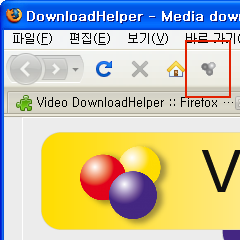
4. 그렇다면 네이버 동영상(http://video.naver.com) 코너에서 다운받아 보도록 하자.
(다음,유튜브.mcast등 대부분 사이트에서 다운로드 가능합니다.)
4-1. 동영상이 정상 재생되면 다운로드 아이콘이 활성화되고 작은 화살표(▼)가 나타난다. 이 화살표를 클릭하면 다운로드 가능하다. 다만 실제적인 다운로드는 시간이 걸릴 수도 있다.
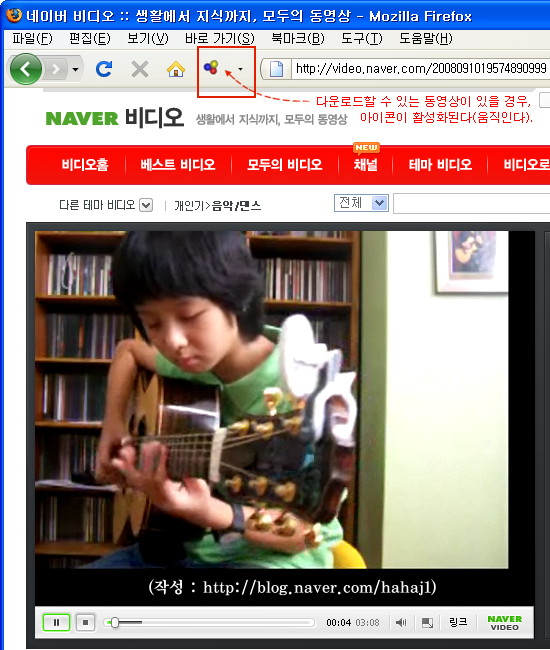
4-2. 동영상의 이름은 숫자 형식으로 되어 있으므로 사용자가 직접 재지정해주어야 한다. 확장자는 플래쉬 비디오 파일 형식인 flv이다.
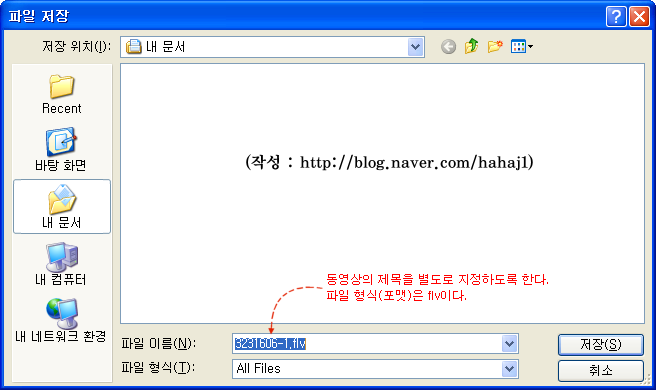
[출처] 파이어폭스 부가 기능으로 네이버 동영상 다운 방법|작성자 역지사지
'itislord 관심사' 카테고리의 다른 글
| 새잔차마련기념 대전-대천 라이딩 (0) | 2009.09.04 |
|---|---|
| 월세 현금영수증 받으셨어요? (0) | 2009.02.24 |
| 겨울철 라이딩 십계명 (0) | 2008.10.22 |

